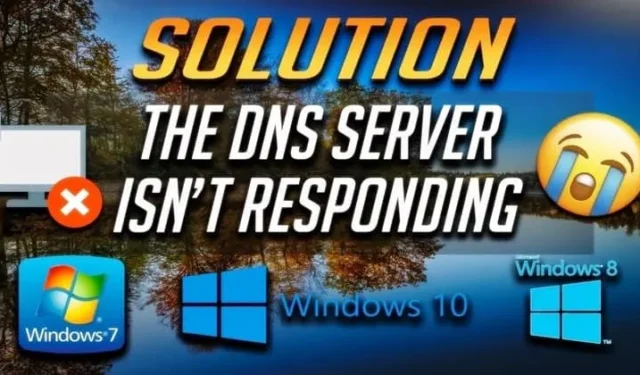
Passar por uma queda de internet pode ser incrivelmente frustrante, especialmente quando isso leva à mensagem de erro “O servidor DNS não está respondendo” no Windows 10 ou 11. Esse problema pode deixar seu navegador inoperante, deixando você preso online sem ideia de como proceder.
As causas raiz desse problema podem variar de configurações DNS mal configuradas a drivers desatualizados ou até mesmo interrupções do seu Provedor de Serviços de Internet (ISP). Felizmente, as soluções estão prontamente disponíveis se você souber onde procurar. Abaixo, apresentamos vários métodos eficazes para resolver o problema “Servidor DNS não está respondendo”.
Soluções eficazes para resolver problemas de servidor DNS no Windows 10/11
Aqui, compilamos uma série de métodos confiáveis para solucionar problemas e corrigir o erro de DNS não respondendo.
1. Reinicie o seu computador
O primeiro passo para resolver a maioria dos problemas relacionados ao computador é reiniciar o dispositivo. Esta ação simples pode resolver várias discrepâncias e falhas. Após a reinicialização, verifique se o erro do servidor DNS persiste. Se persistir, passe para a próxima solução.
2. Trocar navegadores
Às vezes, o problema pode residir no próprio navegador da web. Para descartar essa possibilidade, tente acessar a internet usando um navegador diferente. Certifique-se de executar esta etapa após reiniciar o computador. Se o navegador alternativo funcionar corretamente, o navegador original pode estar com problemas de DNS.
3. Verifique a conectividade de rede em outros dispositivos
Antes de se aprofundar na solução de problemas, verifique se a conexão de internet está operacional em outros dispositivos conectados à mesma rede, como seu smartphone ou tablet. Se esses dispositivos puderem se conectar, o problema provavelmente está confinado ao seu PC. No entanto, se você também tiver problemas em outros dispositivos, o problema pode estar no seu servidor DNS ou ISP.
4. Reinicie o roteador
Às vezes, os roteadores podem se comportar de forma imprevisível, interrompendo sua conexão de internet mesmo quando seu ISP está funcionando corretamente. Uma solução simples é reiniciar seu roteador. Para fazer isso, você pode desconectá-lo, esperar alguns instantes e então conectá-lo novamente. Como alternativa, acesse o painel de administração do roteador para reiniciá-lo.
5. Utilize a ferramenta de diagnóstico da Internet do Windows
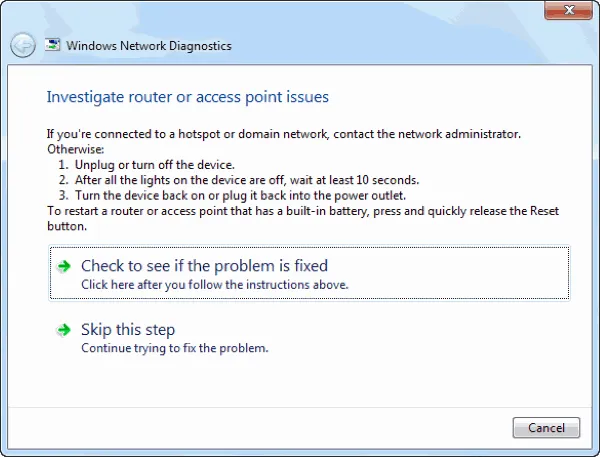
O Windows inclui ferramentas de diagnóstico integradas projetadas para detectar e resolver vários problemas de conectividade. Para iniciar uma verificação de diagnóstico, vá para Configurações > Atualização e Segurança > Solucionar Problemas e clique em Conexões de Internet antes de selecionar Executar o solucionador de problemas .
6. Altere seu servidor DNS
Os ISPs geralmente usam seus próprios servidores DNS como padrão, o que pode levar a um desempenho inadequado. Considere mudar para um serviço DNS público como Google DNS ou OpenDNS para melhor confiabilidade. Se a configuração manual parecer assustadora, utilitários como DNS Jumper simplificam o processo de mudança de servidores DNS.
7. Desabilite adaptadores de rede conflitantes
Executar vários adaptadores de rede pode causar conflitos que interrompem a conexão primária. Para corrigir isso, desabilite os adaptadores adicionais da seguinte forma:
- Vá para Painel de Controle > Rede e Internet .
- Selecione Central de Rede e Compartilhamento .
- Clique em Alterar configurações do adaptador .
- Destaque todos os adaptadores não primários e selecione Desativar .
8. Entre em contato com seu ISP
Se nenhuma das etapas acima resolver o problema, o problema pode estar no seu ISP. É aconselhável contatá-los para obter assistência, pois eles podem precisar resolver quaisquer configurações incorretas.
Conclusão e Considerações Finais
Esperamos que este guia equipe você com as ferramentas necessárias para resolver o erro “DNS Server isn’t responding”. Seguindo estes passos, você tem uma boa chance de restaurar sua conectividade com a internet. Se tudo mais falhar, não hesite em procurar ajuda do seu ISP.




Deixe um comentário